Configurar Slack Sales Elevate
Objetivos de aprendizaje
Después de completar esta unidad, podrá:
- Configurar las listas de Salesforce.
- Configurar la ficha Notifications (Notificaciones).
Establecer la configuración de Slack
Una vez que conecta Salesforce y Slack, y asigna los campos de oportunidad, puede configurar los demás ajustes de ventas que se requieren para administrar Slack Sales Elevate. Este es el paso final de la configuración de Slack Sales Elevate para su organización.

En este paso, observamos el resto de las fichas disponibles en Sales settings (Configuración de ventas).
- Salesforce lists (Listas de Salesforce)
- Notifications (Notificaciones)
Configurar las listas de Salesforce
En la ficha Salesforce lists (Listas de Salesforce), puede configurar los objetos de Salesforce, como oportunidades, cuentas, objetos personalizados y las vistas de lista asociadas que desea tener disponibles de manera predeterminada para el equipo de ventas. Corresponden a las vistas de lista que ya están configuradas en Salesforce.
- Haga clic en la ficha Salesforce lists (Listas de Salesforce).
- Seleccione el nombre de objeto en la lista desplegable para cada objeto de Salesforce que desee usar para otorgar acceso a los usuarios.
- Para cada objeto, seleccione la vista de lista sugerida. Esto aparecerá en la barra lateral de Sales Home (Inicio de ventas) de los usuarios en Slack.
- Haga clic en Save (Guardar).

Activar notificaciones
En la ficha Notifications (Notificaciones), recomendamos que revise la configuración de notificaciones para seleccionar dónde se pueden o no se pueden enviar las notificaciones, incluidos la ficha Sales Home (Inicio de ventas), los canales y los espacios de trabajo.
De manera predeterminada, todos los espacios de trabajo están habilitados para las notificaciones. De manera predeterminada, los canales de Slack Connect están deshabilitados. Esto significa que las notificaciones de Slack Sales Elevate no se envían a los canales que se comparten con personas externas.
- Haga clic en la ficha Notifications (Notificaciones).
- Modifique los espacios de trabajo si corresponde.
- Seleccione la configuración para canales externos (Slack Connect).
Antes de habilitar Slack Sales Elevate a los usuarios, recomendamos que los administradores de Slack creen algunas notificaciones relevantes que aparecerán en el tablero del usuario cuando visite la ficha Sales Home (Inicio de ventas) por primera vez. Esto les da a los usuarios una ventaja inicial con Slack Sales Elevate.
Crear notificaciones personalizadas
Los administradores de ventas pueden crear notificaciones en Sales Elevate para ayudar a su equipo a mantenerse al tanto sobre nuevas oportunidades, celebrar importantes negociaciones y más.
- Haga clic en
 en la barra lateral.
en la barra lateral.
- Seleccione Edit sales settings (Modificar configuración de ventas) en la parte superior derecha.
- Haga clic en
 .
.

- Junto a Admin-created notifications (Notificaciones creadas por el administrador), haga clic en Manage (Administrar).
- Haga clic en Create notification (Crear notificación).
- Elija una plantilla y seleccione entre las opciones disponibles para personalizar.
- Haga clic en Save notification (Guardar notificación).
Administrar celebraciones de negociaciones
Las celebraciones de negociaciones en los perfiles de miembros ayudan a reconocer logros personales y fomentar el entusiasmo del equipo. Las pancartas de celebraciones de negociaciones aparecen en los perfiles de miembros por 3 días luego de cerrar una negociación y se pueden compartir en cualquier plática en Slack para correr la voz. Las celebraciones de negociaciones se activan de manera predeterminada cuando se habilita Elevate. Si desea incluir información, como el nombre de la cuenta, el monto y la fecha de cierre, debe habilitar estas opciones en el panel de administrador de Slack Sales Elevate.

- Haga clic en
 en la barra lateral.
en la barra lateral.
- Seleccione
 .
.
- Haga clic en
 en la ventana de configuración.
en la ventana de configuración.
- Haga clic en el botón de activación junto a Show deal won celebration (Mostrar celebración de negociación cerrada).
- Elija las opciones que desea mostrar y cómo se aplicarán en la celebración.
- Haga clic en Save (Guardar).
Configurar perspectivas de las negociaciones y alertas proactivas
Las perspectivas de las negociaciones y alertas proactivas de Sales Elevate se extendieron al Generador de flujos de trabajo de Slack. Ahora, configure notificaciones para cualquier objeto de Salesforce y envíe un resumen a Sales Home (Inicio de ventas).
Notificaciones de las perspectivas de las negociaciones
Los administradores pueden configurar notificaciones que alertan a los líderes de cambios en su línea de generación de reportes en un momento predeterminado, entregado como un resumen.
Estas notificaciones incluyen lo siguiente:
- Cambio en el monto
- Cambio de etapa
- Cambio en la fecha de cierre

Notificaciones de alertas proactivas
Los administradores pueden configurar notificaciones en Elevate que llevan a los miembros de su equipo a tomar medidas en tareas que requieren recordatorios ocasionales.
Estas notificaciones incluyen lo siguiente:
- Próximas fechas de cierre
- Oportunidades con fechas de cierre anteriores
- Campos ausentes
- Campos desactualizados
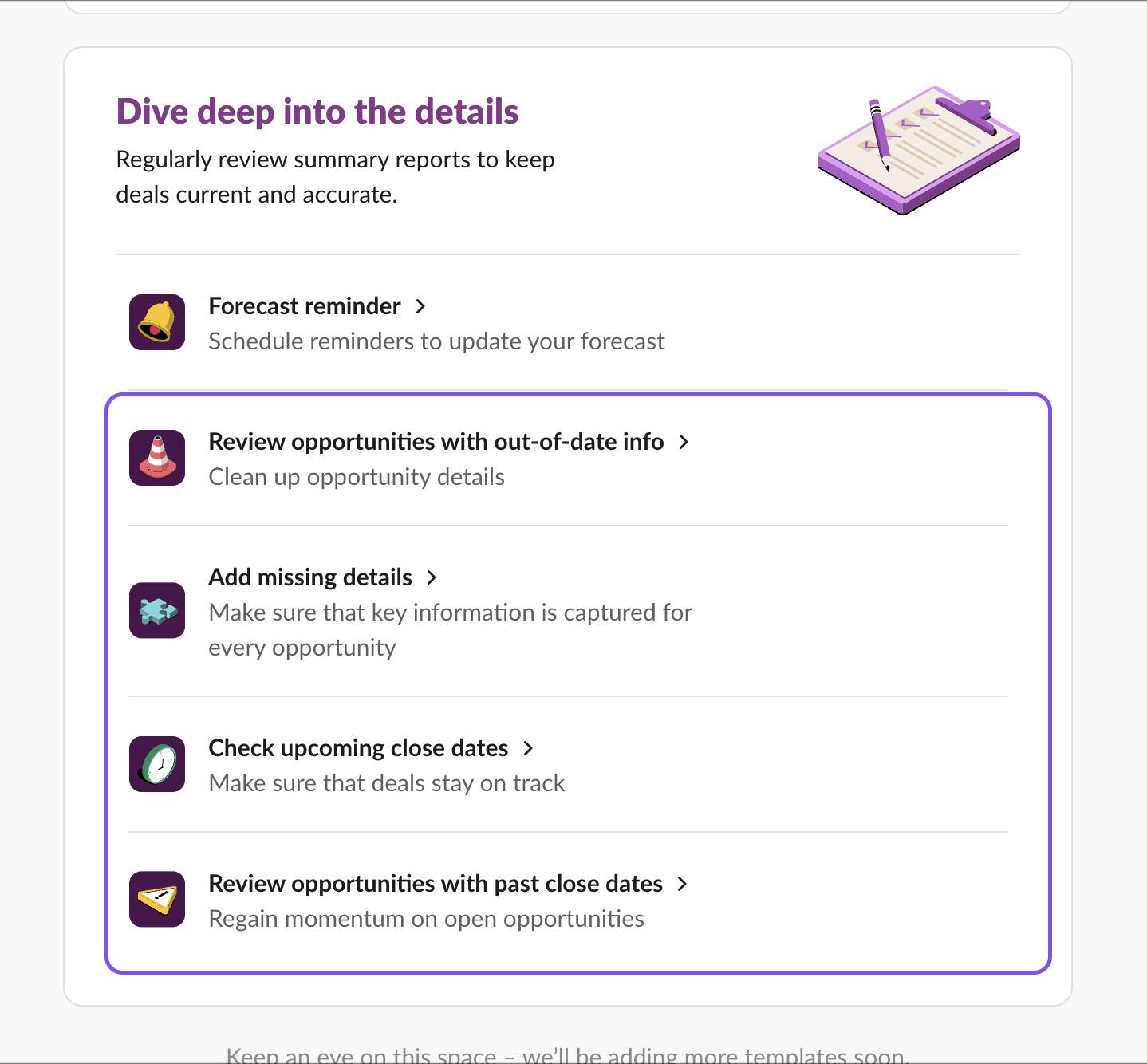
Después de que se inicia Slack Sales Elevate y los usuarios pueden manejar la herramienta con comodidad, pruebe enviar notificaciones nuevas o complejas a subconjuntos más reducidos de usuarios antes de enviarlas a un grupo más grande.
- Para una alerta nueva o compleja, suscriba a la notificación a algunos usuarios con alta implicación.
- Supervise cuántos usuarios silencian la notificación. Si advierte que son muchos los usuarios que lo hacen, podría ser un indicador de que la alerta es demasiado invasiva o menos relevante que otras notificaciones. Realice ajustes de acuerdo con sus conclusiones.
- Una vez que tiene la seguridad de que la notificación está lista para una audiencia más grande, suscriba a miembros adicionales del equipo según su función.
Ahora que ya aprendió sobre la configuración, en la próxima unidad, probaremos la experiencia de usuario de Elevate.